Google er verdens mest populære søgemaskine, så hvis du ikke ved, hvordan man bruger det, kan du føle udeladt. Uanset om du ønsker at vide, hvordan man gør en grundlæggende Google-søgning, eller du ønsker at forbedre din google evner, er du kommet til det rette sted. Følg disse enkle trin for at lære at søge på Google.
Steps
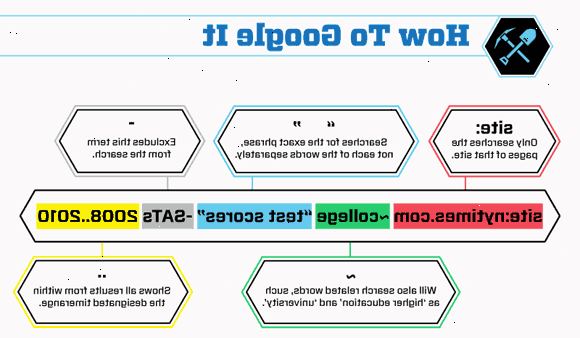
Har en grundlæggende google søgning
- 1Åbn din webbrowser.
- 2Indtast www. Google.com i adresselinjen øverst på siden. Dette vil bringe dig til Googles startside. Du vil se en hvid skærm med en søgning bar i midten med "Google" skrevet over det i farverige skriftligt.
- 3Skrive i ord eller en sætning, du gerne vil søge. Du kan søge "hvordan man finder et job" eller "bedste restaurant i Oakland," for eksempel.
- 4Tryk enter. Du kan også klikke på den blå lup for det samme resultat. Dette vil give dig en liste af muligheder, der skal matche din søgning.
- 5Gennemse dine muligheder. Rul ned for at se gennem alle de muligheder. Hvis du ikke kan se noget, der matcher, hvad du ønsker på den første side, kan du rulle hele vejen ned, og tryk på "Næste" for at blive bragt til den næste liste af muligheder.
- 6Klik på en indstilling, der passer dig. Hvis du har fundet en artikel, der ligner, hvad du vil, kan du klikke på den. Du vil blive bragt til en ny webside. Hvis du er færdig med at læse artiklen, men gerne vil læse mere om dette emne, kan du trykke på venstre pil øverst til venstre på skærmen i din browser for at blive bragt tilbage til søgesiden.
- Du kan fortsætte med at gennemse dine muligheder, så længe du vil.
- 7Hvis du ikke kan se noget, der passer til dine behov, raffinere din søgning. Du kan gå tilbage til Google-søgning bar for at forfine din søgning. At forfine din søgning, kan du gøre det mere konkret, med fokus på året, eller en anden detalje. For eksempel, ", bedste restaurant i Oakland" i stedet for at søge, som kan overvælde dig med svar, kan du søge "bedste kinesisk mad i Oakland 2013", som vil indsnævre din søgning.
- Du kan også nødt til at forfine din søgning, hvis det er for specifikke. Hvis din søgning sætning er for lang eller for specifikke, kan du ikke finde nogen gode kampe, og bliver nødt til at gå tilbage og prøve at søge noget lidt mere generelt.
- 8Prøv disse andre tips til raffinering din søgning. Ud over at forfine din søgning ved at ændre de ord, du har brugt, kan du også prøve disse søgetips:
- Almindelige ord er som regel overset i løbet af en Google-søgning, så hvis et almindeligt ord som "hvordan" eller "de" er afgørende for din søgning, sætte et "+" foran det.
- Hvis et sæt af ord hører sammen i en sætning, skal du sætte anførselstegn omkring disse ord eller bindestreger i mellem dem. Dette er fantastisk til når du kender et par tekster til en sang og vil søge dem til at finde sangens navn. For eksempel:
- The-girl-in-the-spejlet eller "pigen i spejlet"
- Du kan placere et minustegn foran et ord, som du ønsker at udelade fra dine søgeresultater. For eksempel gøre, hvis du ønsker at søge "nano" og ikke vil have resultater for iPod Nano til at dukke op, kan du skrive "nano -. IPod"
- Hvis du søger efter et prisinterval på en vare, skal du skrive laveste interval efter et dollartegn og derefter skrive "..." efterfulgt af en anden dollartegn og den højeste pris i rækken. For eksempel:
- "Madras 190€... 300€."
- 9Kør din søgning gennem andre dele af google. I stedet for at søge gennem Google search bar, når du først trække op Googles startside, kan du gøre din søgning mere specifik afhængigt af om du vil søge Googles billeder, nyheder eller kort. Hvis du vil vælge en af disse indstillinger, kan du blot klikke på indstillingen i øverste venstre side af Google-søgning bar. Her er hvad du kan gøre:
- Vælg "billeder." Det er den tredje mulighed fra venstre på toppen af værktøjslinjen. Denne mulighed vil køre din søgning kun gennem billeder. For eksempel, hvis du ønskede at have billeder af en berømthed eller en mode stil vil Google billeder være en stor ressource.
- Vælg "nyheder". Denne indstilling er den femte mulighed fra højre på toppen af værktøjslinjen. Dette er en stor mulighed, hvis du blot ønsker at søge noget, der er i nyhederne, i stedet for udtrykket i almindelighed.
- Når du indtaster Google nyheder, kan du vælge, hvilket lands version af de nyheder, du gerne vil have, ved at vælge pilen under den nuværende udgave af nyheder ("USA edition", hvis du er i USA) og vælge det land, du ønsker. Denne indstilling vises lige under søgefeltet.
- Vælg "Maps". Dette bringer dig til Google Maps, hvor du kan finde retninger fra et sted til et andet.
Gør en avanceret google søgning
- 1Åbn din webbrowser.
- 2Gå til Google avanceret søgning. Du kan gøre dette på en af to måder:
- Gå til hjemmesiden: http://www.google.ca/advanced_search
- Hvis du allerede søge via Google, kan du klikke på gear på højre side af søgesiden. Vælg "Advanced search", den anden øverste indstilling.
- 3Find sider med de ord du ønsker. Dette kræver at du udfylder så meget som du kan af den første halvdel af den nye side. Du behøver ikke at udfylde hver boks, bare fokusere på de kategorier, du har brug for at forbedre din søgning. Her er de oplysninger, du bliver nødt til at give:
- Under "alle disse ord" type i nogen af de vigtige ord i din søgning.
- Under "eksakte ord eller en sætning" type i ord eller en sætning, du leder efter.
- Under "nogen af disse ord" type i nogen af de ord, som du ønsker.
- Under "ingen af disse ord" type på nogen ord, du ikke ønsker.
- Under "tal fra" type på nogen tal i et interval, du ønsker.
- Bemærk, at Google giver dig tips til, hvordan du udfører de samme søgninger, mens du bruger tegn i selve Google-søgefeltet. Du kan finde disse tips til højre for søgeværktøjer.
- 4Begræns dine resultater. Nu kan du give endnu mere information om, hvad du leder efter for at indsnævre dine resultater yderligere. Du behøver ikke at vælge alle de muligheder - bare fokusere på dem, du har brug for at hjælpe indsnævre din søgning. Her er dine muligheder for at videreudvikle din søgning:
- Sprog. Vælg sproget for dine søgeresultater.
- Region. Find sider, der udgives i en bestemt region.
- Seneste opdatering. Find sider, der blev opdateret efter en bestemt dato.
- Websted eller domæne. Hvis du gerne vil for at indsnævre din søgen efter noget inden for et bestemt websted, skal du skrive navnet på webstedet.
- Vilkår optræder. Vælg, hvor du vil have de vilkår, er dukket, uanset om det er i titlen på den webside eller i teksten i artiklen.
- Sikker søgning. Det bør fastsættes at "vise de mest relevante resultater." Hvis du vil fjerne alle potentielt uhensigtsmæssige artikler fra din søgning, skal du vælge "filter eksplicitte resultater."
- Læsning niveau. Ændr din søgning til at passe dit læseniveau.
- Filtype. Find sider, der er i det format, du foretrækker, hvorvidt en PDF-eller et Word Doc (. Doc).
- Brugsrettigheder. Vælg en af mulighederne for at vælge sider, du er gratis at bruge dig selv.
- 5Klik på "Avanceret søgning".
- 6Gennemse dine muligheder. Kig igennem dine muligheder for at se, om du har fundet en artikel, eller mange artikler, der passer til dine behov. Hvis du stadig ikke finde det du leder efter, så kan du gå tilbage til Google Avanceret søgning og gøre din søgning mere eller mindre specifik.
Tips
- Overveje at åbne en Google-konto for at få adgang til Googles fuld suite af søge-og Internet-værktøjer.
- Du kan angive indstillinger for dine Google-søgninger ved hjælp af Indstillinger linket ved siden af Google-søgefeltet.
- Den samme søgning kan returnere forskellige (mens lignende) resultater så hurtigt som efter flere dage.
- Mange webbrowsere har en indbygget søgefelt, hvor du kan søge på Google og andre søgemaskiner. I så fald kan du skrive din søgning direkte i den kasse og faktisk ikke indlæse webstedet.
- Hvis du ønsker at gøre en Google Voice søgning, så er du nødt til at downloade Google app på din iPhone, Android eller en anden telefon, der understøtter Google app. Når du har hentet den app, kan du vælge "voice search", og sige, hvad ord, du leder efter. Når du stoppe med at tale, vil søgningen begynde.
